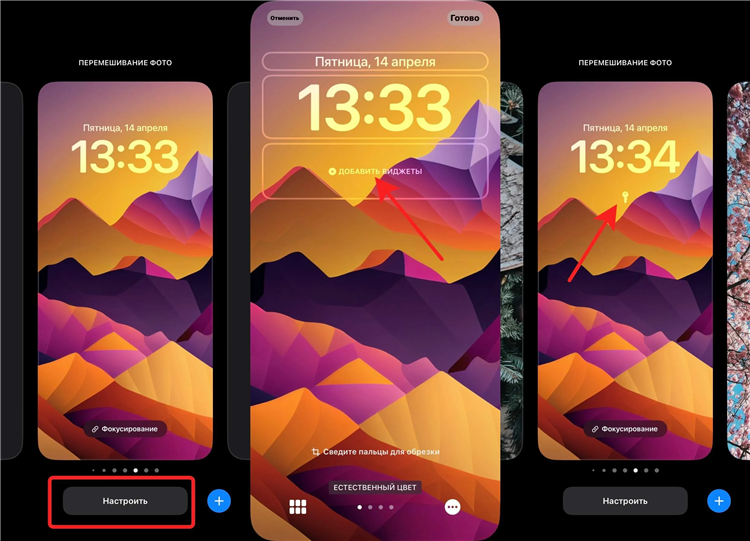Как подключить vpn на windows 10
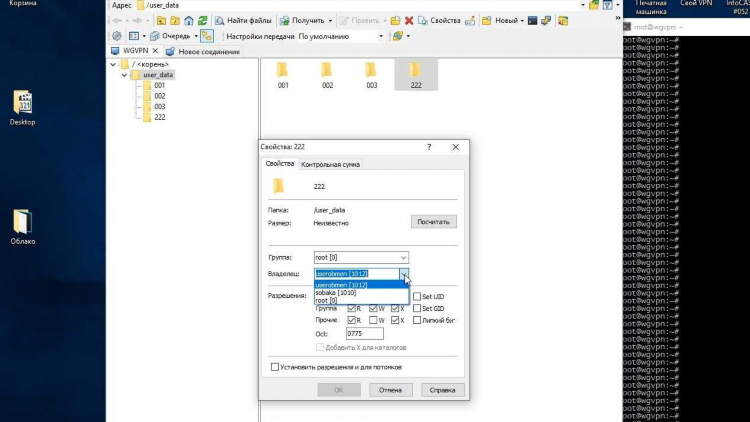
Как подключить VPN на Windows 10
VPN (Virtual Private Network) – это инструмент, который позволяет безопасно и анонимно подключаться к интернету. Подключение VPN на Windows 10 — это процесс, который можно выполнить с помощью встроенных функций операционной системы или сторонних программ. В этой статье рассмотрим, как подключить VPN на Windows 10, используя стандартные средства и сторонние приложения.
1. Подключение VPN через встроенные возможности Windows 10
Windows 10 имеет встроенную поддержку VPN, что позволяет подключаться к удалённым серверам без использования дополнительных программ. Для этого нужно выполнить несколько простых шагов.
Шаг 1: Открытие настроек VPN
Для начала нужно перейти в «Параметры» системы:
-
Откройте меню «Пуск».
-
Перейдите в «Параметры» (иконка шестерёнки).
-
В разделе «Сеть и Интернет» выберите вкладку «VPN».
Шаг 2: Добавление нового подключения
Чтобы добавить VPN, выполните следующие действия:
-
В разделе «VPN» нажмите кнопку «Добавить подключение VPN».
-
В открывшемся окне введите необходимые данные для подключения:
-
Имя подключения: Это имя, под которым будет отображаться подключение.
-
Имя или адрес сервера: Укажите адрес VPN-сервера.
-
Тип VPN: Выберите подходящий тип соединения, например, L2TP, PPTP, или IKEv2.
-
Тип данных для входа: Обычно это имя пользователя и пароль.
-
-
После ввода всех данных нажмите «Сохранить».
Шаг 3: Подключение к VPN
После того как соединение будет добавлено, для подключения нужно:
-
Вернуться в раздел «VPN» в настройках.
-
Выбрать созданное подключение и нажать «Подключиться».
-
Ввести логин и пароль, если это необходимо, и подтвердить подключение.
2. Настройка VPN через сторонние приложения
Существует множество сторонних приложений, которые могут упростить процесс подключения к VPN. Использование таких программ может быть удобным решением, если встроенные инструменты Windows 10 не удовлетворяют требованиям пользователя.
Шаг 1: Выбор VPN-сервиса
Для начала необходимо выбрать подходящий VPN-сервис. Существуют как платные, так и бесплатные варианты. Многие известные сервисы, такие как NordVPN, ExpressVPN или CyberGhost, предоставляют приложения для Windows 10.
Шаг 2: Установка и настройка приложения
После выбора VPN-сервиса нужно скачать и установить соответствующее приложение на компьютер:
-
Перейдите на сайт выбранного VPN-поставщика.
-
Скачайте приложение для Windows 10.
-
Установите программу, следуя инструкциям на экране.
Шаг 3: Подключение через приложение
После установки и запуска приложения VPN:
-
Войдите в свой аккаунт (если это необходимо).
-
Выберите сервер для подключения.
-
Нажмите кнопку подключения и дождитесь установления связи.
Большинство таких приложений автоматически выбирают оптимальный сервер, но вы можете вручную выбрать страну и регион для соединения.
3. Советы по безопасности при использовании VPN
Использование VPN значительно повышает безопасность при работе в интернете, однако важно соблюдать несколько рекомендаций для защиты ваших данных.
Шифрование данных
Для обеспечения безопасности всегда используйте VPN-сервисы с сильным шифрованием. Протоколы OpenVPN и IKEv2 считаются наиболее безопасными.
Избегайте бесплатных VPN
Бесплатные VPN-сервисы могут не обеспечивать должный уровень безопасности и конфиденциальности. Многие из них могут собирать и продавать данные пользователей. Рекомендуется использовать проверенные платные сервисы.
Включение Kill Switch
Некоторые VPN-сервисы предлагают функцию Kill Switch, которая блокирует интернет-соединение в случае потери соединения с VPN. Это предотвращает утечку данных.
4. Как устранить проблемы с подключением VPN на Windows 10
Иногда при подключении VPN могут возникнуть проблемы. Рассмотрим несколько распространённых решений.
Проблемы с сетью
Проверьте соединение с интернетом. Если оно нестабильное, VPN может не подключиться. Также убедитесь, что настройки VPN сервера верны.
Проблемы с настройками безопасности
Антивирусные программы или фаерволы могут блокировать подключение VPN. Отключите их временно и проверьте, решает ли это проблему.
Ошибки в настройках VPN
Если вы используете встроенные возможности Windows 10 для подключения, убедитесь, что все данные (тип подключения, адрес сервера и т. д.) введены корректно.
FAQ
Как выбрать лучший VPN для Windows 10?
Для выбора подходящего VPN важно учитывать следующие факторы: уровень шифрования, скорость соединения, наличие серверов в нужных странах, стоимость подписки и поддержка платформы Windows 10.
Нужно ли использовать сторонние программы для VPN на Windows 10?
Сторонние программы могут быть полезны, если вам нужны дополнительные функции или если встроенные возможности Windows 10 не удовлетворяют ваши требования.
Какие протоколы VPN лучше использовать на Windows 10?
Рекомендуется использовать протоколы OpenVPN или IKEv2, так как они обеспечивают высокий уровень безопасности и стабильности соединения.
Могу ли я использовать бесплатный VPN на Windows 10?
Да, вы можете использовать бесплатные VPN, однако они могут иметь ограничения по скорости, количеству серверов и уровню безопасности. Для более надёжной защиты лучше использовать платные сервисы.
Как исправить ошибку подключения к VPN на Windows 10?
Если вы не можете подключиться к VPN, проверьте настройки соединения, убедитесь в правильности введённого пароля и имени пользователя, а также отключите антивирусные программы или фаерволы, которые могут блокировать подключение.

Vpn hola скачать
Linux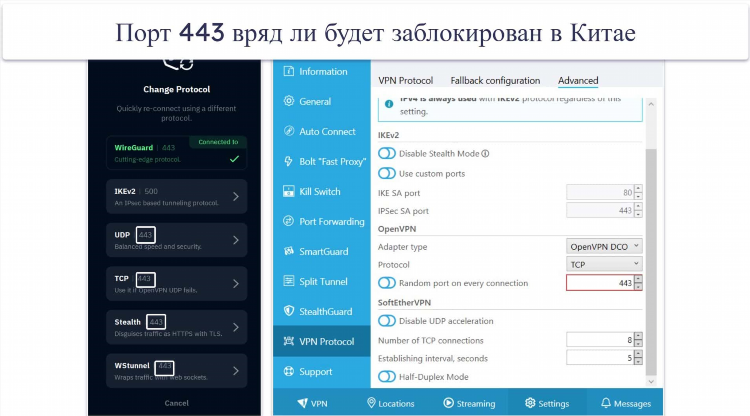
Vpn разрешение для браузера
Бизнес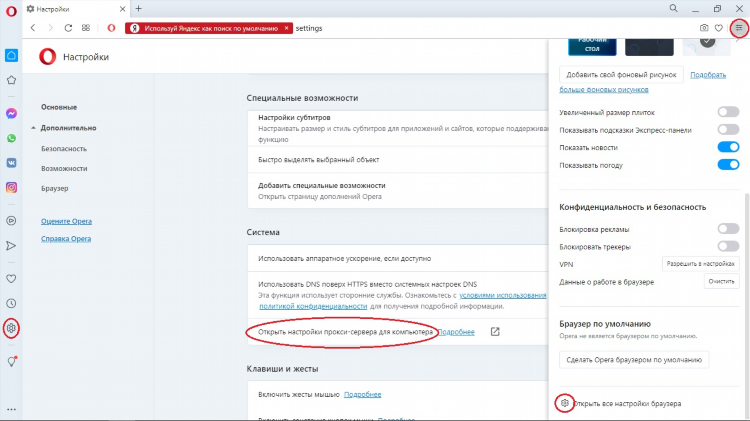
Setup vpn расширение
Альтернативы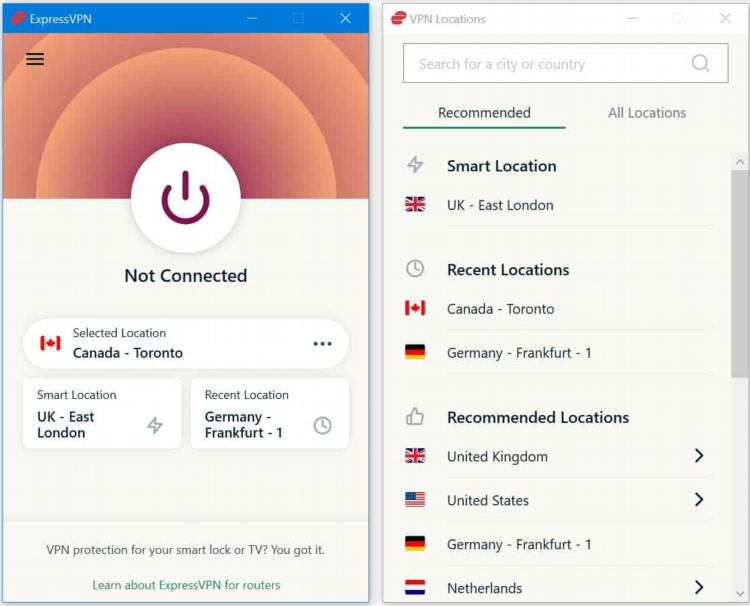
Vpn для бесплатно для windows 10
БлокировкиИнформация
Посетители, находящиеся в группе Гости, не могут оставлять комментарии к данной публикации.